Die Hosts-Datei auf Ihrem Mac verstehen und bearbeiten
Die Hosts-Datei Ihres Macs ist ein kleines, aber dennoch bedeutsames Textdokument, das dazu dient, Hostnamen bestimmten IP-Adressen zuzuordnen. Dies ist eine grundlegende Funktion für die Netzwerkkommunikation.
Während das heutige Internet in der Regel auf öffentliche und private DNS-Server für die Auflösung von IP-Adressen setzt, bietet die Hosts-Datei eine nützliche Methode, um diese DNS-Server zu umgehen. Dies ermöglicht es Ihnen, eine Webadresse manuell auf eine von Ihnen festgelegte IP-Adresse umzuleiten oder den Zugriff auf eine bestimmte Website zu verhindern, indem Sie sie auf eine nicht verwendete oder interne IP-Adresse verweisen.
Im Folgenden zeigen wir Ihnen, wie Sie die Hosts-Datei Ihres macOS-Systems anpassen können.
Anpassen der Mac Hosts-Datei mit TextEdit
Es gibt im Wesentlichen zwei Wege, um die Hosts-Datei unter macOS zu modifizieren. Die eine Methode involviert die Nutzung des TextEdit-Programms, da die Hosts-Datei eine reine Textdatei ist. Da sie sich aber in einem geschützten Bereich des Dateisystems befindet, können Sie die Datei nicht direkt öffnen. Stattdessen müssen wir eine Kopie der Datei an einen Ort wie den Schreibtisch verschieben, sie dort bearbeiten und dann wieder zurückschieben.
- Öffnen Sie zuerst den Finder. Sie können dies tun, indem Sie auf den Schreibtisch klicken, das Finder-Symbol unten links im Bildschirm anklicken oder die Tastenkombination cmd + Leertaste + „Finder“ verwenden.
- Klicken Sie dann auf das Menü „Gehe zu“.
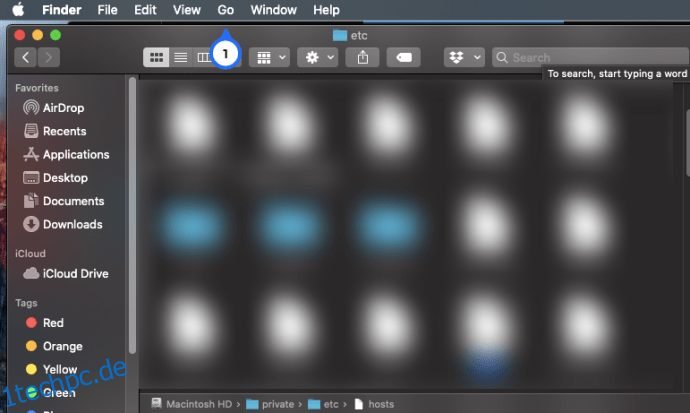
3. Wählen Sie im „Gehe zu“-Menü die Option „Gehe zum Ordner“.
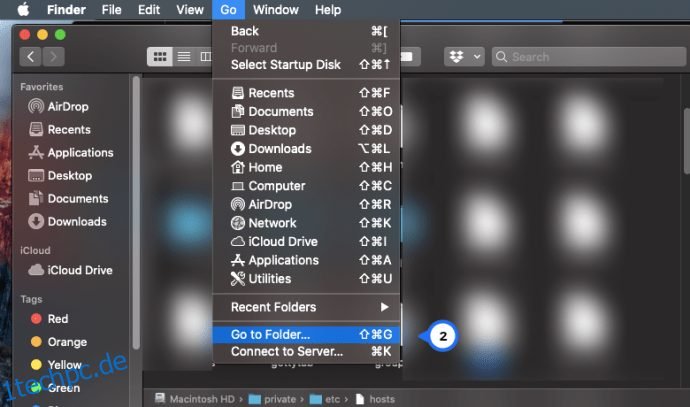
4. Geben Sie in das Eingabefeld „/private/etc/hosts“ ein und bestätigen Sie mit der Eingabetaste.
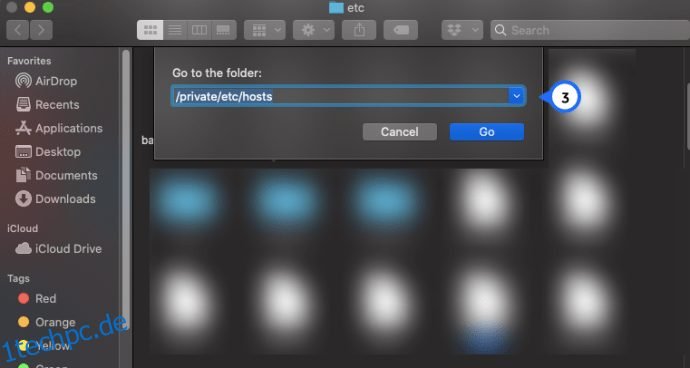
5. Ein neues Finder-Fenster wird erscheinen und die Hosts-Datei wird ausgewählt sein. Ziehen Sie die Datei aus dem Finder-Fenster auf Ihren Schreibtisch.
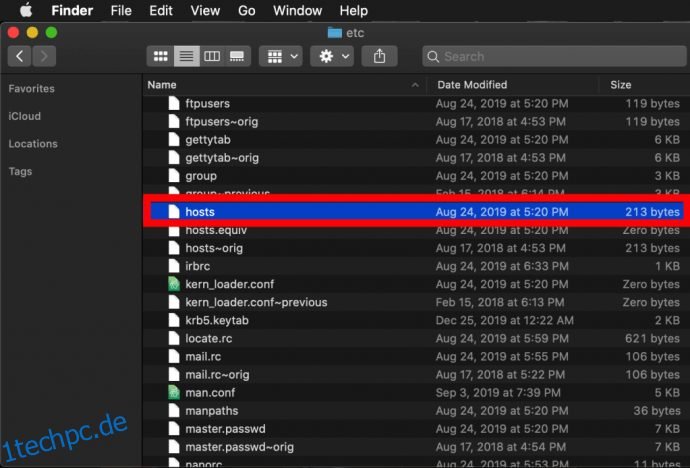 Doppelklicken Sie auf die Datei, um sie in TextEdit (oder dem von Ihnen bevorzugten Texteditor) zu öffnen. Der Inhalt wird dann angezeigt.
Doppelklicken Sie auf die Datei, um sie in TextEdit (oder dem von Ihnen bevorzugten Texteditor) zu öffnen. Der Inhalt wird dann angezeigt.
IP-Adressen sperren
In ihrer Standardkonfiguration ist die Datei /etc/hosts relativ einfach aufgebaut. Sie enthält mehrere Zeilen mit erklärendem Text, der durch ein vorangestelltes #-Zeichen „auskommentiert“ ist.
Jede Zeile, die mit einem #-Zeichen beginnt, wird als Kommentar behandelt und von der /etc/hosts-Datei nicht ausgewertet. Jeglicher Text, der in einer solchen Zeile nach dem #-Zeichen steht, wird vom System ignoriert, was dieses Zeichen zu einer praktischen Möglichkeit macht, um Notizen und Beschreibungen in der Datei zu hinterlegen. Die Datei enthält auch standardmäßige IP-Werte für localhost und broadcasthost. Um die Datei anzupassen, fügen Sie Ihre individuellen Einträge nach dem broadcasthost-Eintrag hinzu.
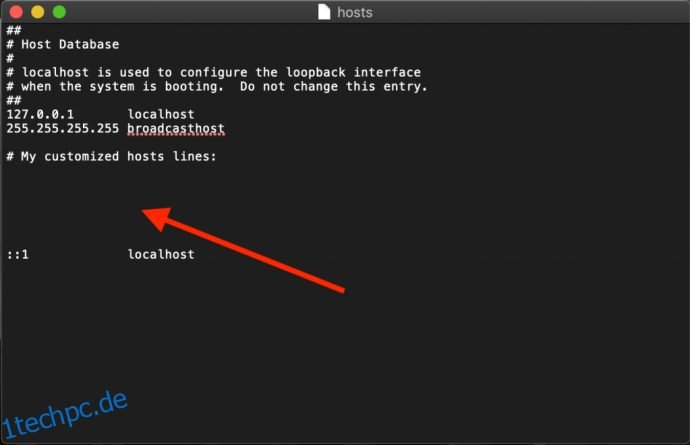
Neben dem Testen von neu entwickelten Websites und Webhosting-Migrationen, ist eine weitere häufige Anwendung der Hosts-Datei die Blockade des Zugriffs auf bestimmte Webseiten.
In unserem Szenario gehen wir davon aus, dass der Computer, den wir verwenden, ausschließlich für Arbeitszwecke bestimmt ist und wir uns nicht durch Facebook ablenken lassen möchten.
Dazu geben Sie die IP-Adresse ein, die Sie verwenden möchten, gefolgt von zwei Tabulatoren und dem Hostnamen. In unserem Fall wollen wir Facebook sperren, also ordnen wir www.facebook.com der IP-Adresse 0.0.0.0 zu, welche eine ungültige IP-Adresse ist und somit zu einem Fehler führt.
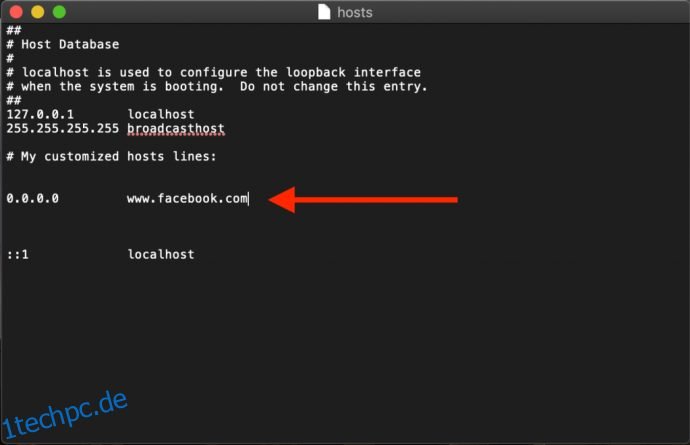
Wenn wir jetzt versuchen, von unserem Mac aus www.facebook.com aufzurufen, kann der Webbrowser die Seite nicht laden, was uns hoffentlich davon abhält, uns von der Arbeit ablenken zu lassen.
Webadressen umleiten
Alternativ können Sie anstelle von 0.0.0.0 auch die IP-Adresse einer beliebigen, gültigen Website angeben. Benutzer, die versuchen, auf Facebook zuzugreifen, werden dann stattdessen auf die von Ihnen gewählte Seite umgeleitet.
- Um die IP-Adresse einer Website herauszufinden, können Sie den Befehl „dig“ verwenden, der standardmäßig in macOS enthalten ist. Starten Sie dazu das Terminal und führen Sie den Befehl „dig“ mit der gewünschten URL aus. Dieser Befehl gibt dann die IP-Adresse der Seite aus.
- Geben Sie zum Beispiel „$ dig www.techjunkie.com +short“ ein, um die IP-Adresse von TechJunkie.com zu ermitteln (Hinweis: +short sorgt dafür, dass nur die IP ausgegeben wird).
Notieren Sie sich die zurückgegebene IP-Adresse und verwenden Sie diese dann in der Hosts-Datei Ihres Macs. Angenommen, die New York Times hat die IP-Adresse 170.149.172.130. Wenn wir nun in der Hosts-Datei Facebook dieser IP-Adresse zuordnen, wird jedes Mal, wenn der Benutzer des Macs versucht, Facebook aufzurufen, stattdessen die Website der New York Times geladen.
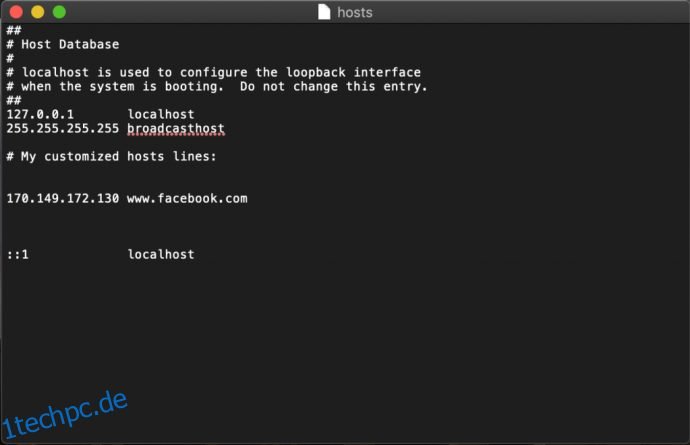
Hinweis: Einige Websites verhindern die direkte Zuweisung von Domainnamen zu ihren IP-Adressen, sodass bei einem solchen Versuch eine Sicherheitswarnung auftreten kann.
4. Sie können der Hosts-Datei beliebig viele Einträge hinzufügen, indem Sie für jede Zuordnung eine neue Zeile verwenden. Sobald Sie alle gewünschten Änderungen vorgenommen haben, speichern Sie die Datei auf Ihrem Schreibtisch.
5. Ziehen Sie nun die Datei per Drag & Drop von Ihrem Schreibtisch zurück in den Ordner /private/etc. Falls Sie das Finder-Fenster geschlossen haben, können Sie das Fenster mit dem beschriebenen Befehl Finder > „Gehe zu“ > „Gehe zum Ordner“ wieder öffnen.
6. Wenn Sie die Datei an ihrem ursprünglichen Speicherort ablegen, fragt macOS Sie, was mit der vorhandenen Datei geschehen soll. Wählen Sie „Ersetzen“ und geben Sie Ihr Administratorkennwort ein, um die Übertragung zu bestätigen.
Sobald die veränderte Hosts-Datei ihren Platz eingenommen hat, starten Sie den Browser neu und prüfen Sie, ob die Anpassungen funktionieren.
DNS-Cache leeren
Normalerweise sollten die vorgenommenen Änderungen sofort wirksam sein. Sollte dies nicht der Fall sein, ist es möglicherweise erforderlich, den DNS-Cache zu leeren, damit Ihr Browser die Hosts-Datei bei der Auflösung der Adressen berücksichtigt.
- Um den DNS-Cache Ihres Macs zu löschen, öffnen Sie das Terminal und führen Sie den folgenden Befehl aus (sudo ermöglicht die Ausführung als Administrator):
- Geben Sie nun „sudo killall -HUP mDNSResponder“ ein und bestätigen Sie mit der Eingabetaste. Hinweis: Sie werden aufgefordert, Ihr Admin-Passwort einzugeben.
- Sie können diesen Befehl auch durch ein Semikolon gefolgt von einem Befehl ersetzen, der eine Bestätigung ausgibt: „sudo killall -HUP mDNSResponder; say ‚DNS-Cache wurde geleert'“
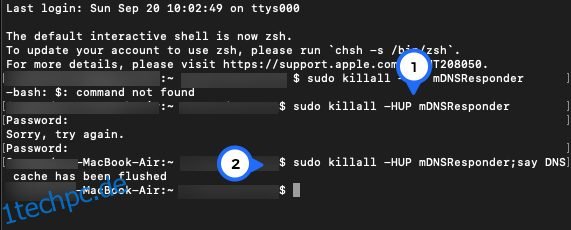
Ihr Mac wird dann mit einer Sprachausgabe antworten: „DNS-Cache wurde geleert.“
Bearbeiten der Hosts-Datei im Terminal mit Nano
Die oben genannten Schritte sind einfach durchzuführen, aber wenn Sie die zusätzliche Kopieraktion vermeiden möchten, können Sie die Datei auch direkt im Terminal mit dem im macOS integrierten Texteditor Nano anpassen.
- Um zu beginnen, starten Sie das Terminal und geben Sie den Befehl „sudo nano /private/etc/hosts“ ein, und bestätigen Sie mit der Eingabetaste. Wie bei allen sudo-Befehlen müssen Sie auch hier Ihr Admin-Passwort eingeben.
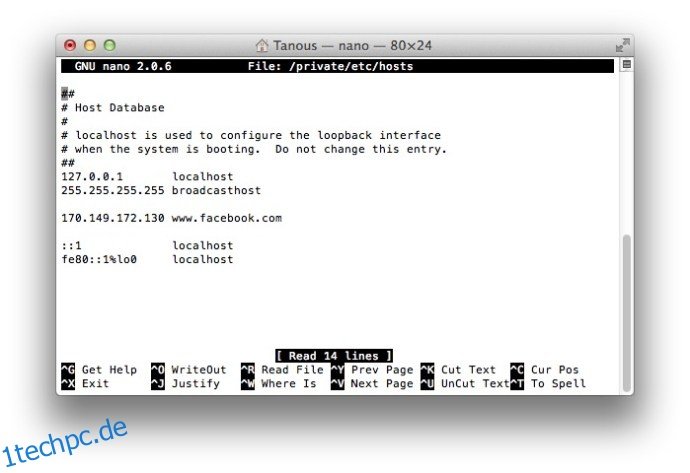
2. Nun wird die Hosts-Datei im Nano-Editor (oder einem anderen Editor, den Sie bevorzugen) angezeigt. Verwenden Sie die Pfeiltasten auf Ihrer Tastatur, um innerhalb der Datei zu navigieren und diese zu bearbeiten.
3. Wie schon bei der TextEdit-Methode können Sie nun Hostnamen-Zuordnungen hinzufügen, bearbeiten oder entfernen. Da Nano mit sudo-Rechten gestartet wurde, werden alle Änderungen direkt in der Originaldatei gespeichert. Ein Kopieren ist also nicht erforderlich.
4. Wenn Sie mit den Anpassungen fertig sind, drücken Sie Strg-X, um den Editor zu verlassen, und dann Y zum Speichern und die Eingabetaste, um die vorhandene Datei zu überschreiben.
Vergessen Sie nicht, auch hier den DNS-Cache zu leeren, sollte es nicht gleich funktionieren.
In unserem Beispiel ging es um das Blockieren und Umleiten ablenkender Websites in einer Arbeitsumgebung. Diese Schritte können Sie aber auch verwenden, um den Zugriff auf schädliche Websites zu verhindern, oder andere individuelle Anwendungsfälle zu implementieren.
Sollte ein Fehler auftreten und Sie nicht wissen, wie Sie diesen beheben, können Sie jederzeit die Standardeinstellungen der Hosts-Datei wiederherstellen, indem Sie die oben genannten Methoden verwenden und den folgenden Inhalt eintragen:
##
# Host-Datenbank
#
# localhost wird verwendet, um die Loopback-Schnittstelle zu konfigurieren
# wenn das System bootet. Ändern Sie diesen Eintrag nicht.
##
127.0.0.1 lokaler Host
255.255.255.255 Broadcasthost::1 lokaler Host
fe80::1%lo0 lokaler Host
Fazit
Die Kenntnis über das Bearbeiten der Hosts-Datei unter macOS ermöglicht es Ihnen, DNS-Server zu umgehen und eine Webadresse manuell einer neuen IP-Adresse zuzuordnen, oder den Zugriff auf diese zu blockieren. Mit den beschriebenen Schritten können Sie diese Aufgabe schnell erledigen.
Aus welchem Grund bearbeiten Sie die Hosts-Datei Ihres Macs? Hat es wie gewünscht funktioniert? Wir freuen uns auf Ihr Feedback in den Kommentaren!